Change your Carrier Text ios 13.3.1 / 2020/ JAILBREAK #JAILBREAK

Houd er ook rekening mee dat dit volgens de ontwikkelaar alleen werkt op iOS-apparaten met een mobiele verbinding, wat betekent dat het niet werkt met iPads met alleen iPod Touch of Wi-Fi. Het proces is ook volledig omkeerbaar voor het geval je je dat afvraagt.
Voordat we beginnen, download je CarrierEditor, de app waarmee we deze tweak kunnen uitvoeren.
Klaar? Laten we gaan.
Stap 1: Open de CarrierEditor- app op uw Mac en klik op Let's Get Started. U wordt naar een scherm geleid waar u wordt gevraagd uw versienummer van de provider op te geven.


Stap 2: Ga op uw iPhone naar Instellingen > Over en zoek uw provider in het veld Carrier. Noteer het nummer en typ het in het veld waar de CarrierEditor-app u om vraagt. Klik op Volgende.


Stap 3: Selecteer op het scherm Carrier Information uw apparaat (in dit geval een iPhone) en zoek uw carrier uit de beschikbare apparaten in de lijst. Als uw provider niet op de lijst staat, wordt deze niet ondersteund.
Nadat u uw apparaat en uw provider hebt geselecteerd, klikt u op Volgende.

Stap 4: In het scherm Aanpassing bepaalt u de nieuwe statusbalkafbeeldingen die u ziet nadat het proces is voltooid. Je moet twee soorten van dezelfde afbeelding kiezen tussen haakjes: een voor als de statusbalk zwart is en de andere voor als deze gekleurd is.
Wanneer u de schijfkopie van de CarrierEditor-app opent die u hebt gedownload, ziet u dat deze al enkele afbeeldingen in een map bevat. Gebruik die of voel je vrij om je eigen te gebruiken, zolang ze maar de juiste grootte hebben die nodig is om in de statusbalk van je iPhone te passen. Wanneer u klaar bent met uw afbeeldingen, klikt u op de knop Compileren.

Stap 5: De app compileert vervolgens het nieuwe carrier-updatebestand dat u nodig hebt om deze bewerking uit te voeren, evenals een andere met uw originele image voor het geval u het proces wilt terugdraaien. Beide bestanden worden opgeslagen op uw bureaublad.


Stap 6: Sluit nu uw iPhone aan op uw Mac en open iTunes. Ga naar het scherm met de informatie van je iPhone en terwijl je de Option / Alt-toets ingedrukt houdt, klik je op iPhone herstellen….

Kies het nieuw aangemaakte carrierbestand in het dialoogvenster en klik op Openen. Hierna ziet u een bericht met zoiets als "Carrier-bestand bijwerken". Zodra het verdwijnt, wordt de koerier al bijgewerkt.

Stap 7: Als uw iPhone de logo-afbeelding op de statusbalk niet heeft gewijzigd, stelt u deze opnieuw in door op de Home- en Sleep / Wake- knoppen te drukken totdat deze wordt uitgeschakeld. Schakel deze vervolgens opnieuw in en u ziet uw nieuwe afbeelding van het koerierslogo. Als dat niet lukt, probeer dan uw iPhone te synchroniseren en deze opnieuw in te stellen.

Belangrijke opmerking: als u de nieuwe afbeelding niet ziet, zelfs nadat u al het bovenstaande hebt gedaan, betekent dit dat hoewel uw provider door de app wordt ondersteund, deze geen afbeelding voor het logo gebruikt, dus deze kan niet worden gewijzigd.
Dat is het! Om het proces om te keren, hoeft u het alleen maar te herhalen, beginnend met stap 6 hierboven, maar dit keer met het originele carrierbestand. Best netjes toch? Geniet van je nieuwe iPhone-carrierlogo!
Mobile Network Builder kijkt naar IKEA voor inspiratie VNL wil de manier veranderen waarop mobiele basisstations worden ontworpen en uitgerold op zijn hoofd, om de deur voor dekking op het platteland ... VNL wil de manier waarop mobiele basisstations worden gemaakt en geïnstalleerd op zijn kop zetten, waardoor het economischer wordt om diensten aan te bieden op het platteland in ontwikkelingslanden. Om dit te doen, keek het voor consumentenelektronicafabrikanten en meubelgigant IKEA voor in

In staat zijn om deze markt aan te pakken, moet je beginnen met een blanco vel papier en aannemen dat er geen wegen, geen elektriciteit, geen gekwalificeerd personeel en een ARPU van $ 1- $ 2 zijn, volgens Raj.
Is wat ik heb verzonden echt spam? Er is geen enkele, algemeen geaccepteerde, gedetailleerde definitie van spam. Dit is één reden (uit vele) waarom spamfilters niet perfect zijn. Iedereen is het er vrijwel mee eens dat de illegale of quasi-legale e-mail die je inbox verstopt, spam is. Geen redelijk persoon zal de V1agra-advertenties verdedigen, voorraad pompen en dumpen, of iets over miljoenen doll
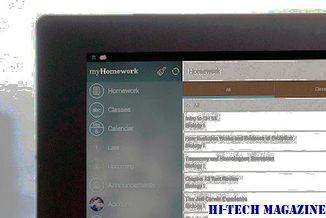
Het wordt duisterder als legitieme bedrijven massale, ongevraagde e-mails versturen. Daarom zullen de meeste van deze advocaten, in tegenstelling tot de voor de hand liggende spammers, uw verzoek om van de mailinglijst te worden gehonoreerd.
Hoe het systeem op te lossen vereist smb2-fout in Windows 10

Wordt uw servertoegang geblokkeerd door het systeem Vereist SMB2-foutmelding? Heeft uw router nog steeds het verouderde SMB1-protocol nodig? Lees hoe u dat kunt oplossen.







